Nem is olyan régen, a Samsung ismert volt az Android megjelenésének és érzésének drámai változásairól. Azok számára, akik nem emlékszenek, a Samsung TouchWiz bőrének szinonimája volt a Bloatware és a túlterhelő eszközökkel, amelyekkel a felhasználóknak nem volt szükségük vagy nem kellenek.
Szerencsére a Samsungnak mindent el kellett vetnie a TouchWiz nevének (legalábbis a főszereplőiből), és nagymértékben csökkentette a szoftver általános megjelenését és érzetét. A 7. megjegyzéssel a Samsung tovább lép a TouchWiz-től, és tovább finomítja a felületét, megkönnyíti a funkciók megértését és az emberek által használni kívánt funkciók hozzáadását.
Íme néhány kulcsfontosságú változás, amit a Samsung a 7. megjegyzés szoftveréhez készített:
Felújított ikonok

", " modalTemplate ":" {{content}} ", " setContentOnInit ": false} '>
A Samsung újratervezte az alapvető alkalmazás ikonjait, finomabb megjelenést és ragyogást adva nekik. Az e-mailek például nem hasonlítanak a korábbi Galaxy telefonokhoz, míg a My Files, az Internet és a Galaxy Apps alkalmazások ikonjai csak kis mértékben módosulnak.
Gyorsbeállítások panel

", " modalTemplate ":" {{content}} ", " setContentOnInit ": false} '>
Ugyanaz a könnyebb érintés, amit a Samsung saját app ikonjai felé vitt, a gyorsbeállítási panelbe. Az egyéni beállítások már nem kerülnek körbe, hanem az ikonok mindegyik elemhez egy legördülő opció felett helyezkednek el.
Az egyes beállításokkal való interakció is megváltozott. Például a Wi-Fi ikont megérintheti az aktuális állapotának (be / ki) váltásához. Ahelyett, hogy hosszabb ideig nyomná a további információkat (a rendelkezésre álló hálózatok, a Wi-Fi esetében), akkor a legördülő menüben megérintheti.
Ezenkívül érintse meg és tartsa lenyomva a gyorsbeállítások ikonját a különböző beállítások hozzáadásához, eltávolításához vagy átrendezéséhez.
Új beállítások oldal

", " modalTemplate ":" {{content}} ", " setContentOnInit ": false} '>
A 7. megjegyzés megfelelő oldalának teljesen új megjelenése van. Eltűltek a különböző lehetőségek több oldala, amelyeket néha véletlenszerű kategóriákba helyeznek. Most, a 7. megjegyzés beállításai oldalon jobban néz ki, mint a szokásos Android beállítások oldal. Ez azt jelenti, hogy ez a kategóriák egyetlen listája, rövid leírásokkal és egy adott beállítás keresésének képességével.
A 7-es jegyzet használata közben szerettem egy kedves tapintást a "Keresi a mást?" az egyes oldalak alján levő szakasz, amely hasonló beállításokhoz kapcsolódik, amelyek egy másik oldalon érhetők el.
Kamera kölcsönhatása
A 7. megjegyzés ugyanazzal a kamerával rendelkezik, mint az S7 és S7 Edge, de a Kamera alkalmazás most már a gesztusokra támaszkodik a módok és beállítások közötti navigáláshoz.
Korábban a Galaxy készülékeken található kamera-alkalmazások gombokat és címkéket használtak az alkalmazásban való navigáláshoz. Most, jobbra húzással válthat a felvételi módok között. Az elülső és a hátsó kamerák között húzza felfelé vagy lefelé a kapcsolókat, míg a bal oldali ujjlenyomat a szűrőket mutatja.
Mindig látható

", " modalTemplate ":" {{content}} ", " setContentOnInit ": false} '>
A Samsung új funkciókkal egészítette ki a 7. megjegyzést, amely valóban hasznos. Elsősorban a harmadik féltől származó alkalmazásokról szóló értesítések most megjelennek a zárképernyőn, és az ikonnal kétszer érhetők el. Az óra színének megváltoztatásával és egy háttérkép hozzáadásával most már hozzáadhat egy kis személyre szabást.
Kék fény = Éjszakai váltás

", " modalTemplate ":" {{content}} ", " setContentOnInit ": false} '>
Az új Blue Light funkció az Éjszakai Shift funkciót replikálja, amelyet az Apple először az iOS 9.3-as verzióval mutatott be. Ha engedélyezve van, módosíthatja a 7-es megjegyzés kijelzőjének színhőmérsékletét, amely a látványt éjszaka megkönnyíti a szemén.
A Samsung Blue Light beállításait kérésre engedélyezheti, vagy beállíthatja, hogy automatikusan bekapcsolja és kikapcsolja a helyét és a napszakot. A beállítások testreszabásához nyissa meg a Beállítások > Kijelző > Kék fény szűrő elemet .

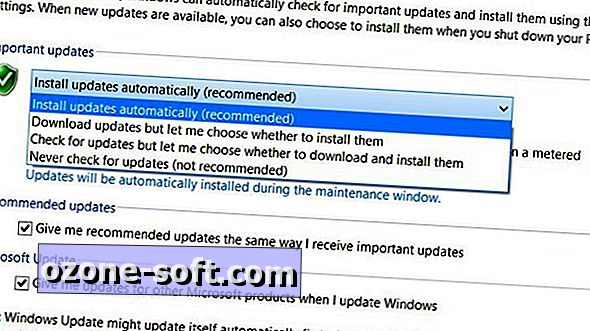











Hagyjuk Meg Véleményét